[2025 Aktualisiert] So kann man ios 17.4 zurück auf ios 16.6 stellen
Das neueste iOS 17.4 Update von Apple bietet einige spannende neue Funktionen, bringt aber auch Fehler und Leistungsprobleme mit sich, die einige Nutzer dazu veranlassen, wieder von ios 17.4 zurück auf iOS 16.6 stellen.
Ein Downgrade von iOS 17.4 auf eine ältere Version scheint entmutigend, vor allem ohne Ihre wertvollen Daten und individuellen Einstellungen zu verlieren. Aber mit der richtigen Vorbereitung und den richtigen Tools können Sie das Downgrade sicher und ohne Datenverlust durchführen.
Diese Schritt-für-Schritt-Anleitung führt Sie durch den gesamten Prozess des Downgrades von iOS 17.4 auf 16.6 ohne Datenverlust. Wir zeigen Ihnen, wie Sie Ihr Gerät richtig sichern, die richtige iOS 16.6 IPSW-Datei herunterladen, Ihr iPhone in den Wiederherstellungsmodus versetzen und iTunes verwenden, um die ältere Firmware zu flashen.
- Teil 1. Ist es möglich, die iOS Version zurücksetzen?
- Teil 2. Wie man von iOS 17.4 zurück auf iOS 16.6 ohne Datenverlust durchführt
- Teil 3. Wie man von iOS 17.4 zurück auf iOS 16.6 über iTunes durchführt
- Teil 4. Wie man von iOS 17.4 auf 16.6 ohne Computer durchführt
Teil 1. Ist es möglich, die iOS Version zurücksetzen?
Ja, es ist möglich, die iOS Version auf einem iPhone zurücksetzen, aber es gibt ein paar Dinge zu beachten:
- Apple erlaubt keine Herabstufung auf ältere iOS-Versionen mit Standardmitteln wie OTA-Software-Updates. Sie können jedoch ein manuelles Downgrade mit iTunes und der IPSW-Datei für die ältere iOS-Version durchführen.
- Voraussetzung für ein Downgrade ist, dass Apple die ältere iOS-Version noch signiert. Apple stellt die Signierung älterer Versionen etwa 1-2 Wochen nach der Veröffentlichung eines neuen Updates ein.
- Der Downgrade-Vorgang beinhaltet eine vollständige Wiederherstellung, daher sollten Sie Ihre iPhone-Daten zunächst ordnungsgemäß sichern. Solange Sie von dieser Sicherung wiederherstellen, gehen keine Daten verloren.
- Bestimmte iOS-Versionen sind möglicherweise nicht mehr mit den neuesten Apps und Diensten kompatibel oder werden von diesen nicht mehr vollständig unterstützt. Überlegen Sie daher sorgfältig, ob es sinnvoll ist, zu einem früheren iOS zurückzukehren.
- Geräte wie das iPhone X und spätere Versionen benötigen einen Mac-Computer, um ein Downgrade von iOS durchzuführen, da sie sich nicht mit iTunes auf Windows-PCs verbinden können.
Teil 2. Wie man von iOS 17.4 zurück auf iOS 16.6 ohne Datenverlust durchführt
Wenn Sie ein Upgrade auf iOS 17.4 durchgeführt haben und nun Probleme auftreten, kann ein Downgrade auf das stabile iOS 16.6 dafür sorgen, dass Ihr iPhone oder iPad wieder einwandfrei funktioniert. Aber dieser Prozess kann knifflig sein, ohne dass dabei Ihre wertvollen Daten und Einstellungen verloren gehen.
Hier kommt das UltFone iOS Downgrader Tool ins Spiel. Mit dieser leistungsstarken Software können Sie mit nur wenigen Klicks von iOS 17.4 zurück auf 16.6 oder andere frühere Versionen wechseln. Es ist die beste Methode, wenn Sie wissen wollen, wie ich mein iPhone iOS ohne iTunes downgraden kann.
Eigenschaften von UltFone iOS Doengrade Tool
- Downgrades von iOS ohne iTunes oder komplizierte manuelle Prozesse
- Behält alle Ihre Daten, Apps, Fotos und Nachrichten - nichts wird gelöscht oder geht verloren
- Kompatibel mit den neuesten iPhones und iPad-Modellen
- Behebt häufige iOS-Probleme wie das Feststecken am Apple-Logo oder im Wiederherstellungsmodus
- Sie müssen Ihr Gerät nicht jailbreaken
- Einfaches Rollback von iOS 17.4 auf iOS 16.6 ohne Datenverlust
Hier erfahren Sie, wie Sie ein Downgrade von iOS 17.4 auf 16.6 ohne Datenverlust durchführen können:
- Schritt 1 Laden Sie das UltFone iOS Downgrader Tool herunter und installieren Sie es auf Ihrem Computer. Schließen Sie Ihr iPhone mit iOS 17.4 über ein USB-Kabel an den Computer an. Starten Sie die UltFone-App und klicken Sie auf "iOS Upgrade/Downgrade", um zu beginnen.
- Schritt 2 Wählen Sie die Option "Downgrade". UltFone wird automatisch Ihre aktuelle iOS-Version und Ihr Telefonmodell erkennen. Klicken Sie auf die Schaltfläche "Downgrade", um fortzufahren.
- Schritt 3 UltFone lädt nun die für das Downgrade benötigte iOS 16.6 IPSW-Firmware-Datei herunter. Trennen Sie Ihr iPhone nicht vom Netz. Sobald die Datei heruntergeladen ist, wird Ihr Gerät in den Wiederherstellungsmodus versetzt und das Downgrade vorbereitet.
- Schritt 4 Haben Sie etwas Geduld, da der Downgrade-Prozess einige Minuten dauert. Wenn er abgeschlossen ist, sind Sie bereit für iOS 16.6 mit all Ihren Apps, Daten und Einstellungen! Klicken Sie zum Abschließen auf "Fertig".




Teil 3. Wie man von iOS 17.4 zurück auf iOS 16.6 über iTunes durchführt
Sichern Sie Ihr iPhone vor dem Downgrade, falls etwas schief geht. Befolgen Sie diese Schritte sorgfältig und Sie werden in der Lage sein, iOS 17.4 auf 16.6 über iTunes zurückzusetzen.
- 1. Laden Sie die iOS 16.6 IPSW-Datei für Ihr spezielles iPhone-Modell über die oben angegebenen Links herunter. Stellen Sie sicher, dass die Datei an einem leicht zugänglichen Ort gespeichert ist.
- 2. Schließen Sie Ihr iPhone mit iOS 17.4 über ein USB-Kabel an Ihren Computer an. Öffnen Sie iTunes (Windows) oder den Finder (Mac).
- 3. Versetzen Sie Ihr iPhone in den DFU-Modus (Device Firmware Upgrade): Halten Sie die Tasten "Ein/Aus" und "Lautstärke verringern" gleichzeitig 10 Sekunden lang gedrückt. Lassen Sie nun die Einschalttaste los, halten Sie aber die Taste "Lautstärke verringern" noch 5 Sekunden lang gedrückt
- 4. Ihr iPhone befindet sich nun im DFU-Modus. Halten Sie in iTunes/Finder die Umschalttaste (Windows) bzw. die Wahltaste (Mac) gedrückt und klicken Sie auf "Wiederherstellen".
- 5. Navigieren Sie zu der iOS 16.6 IPSW-Datei, die Sie für Ihr iPhone-Modell heruntergeladen haben, und wählen Sie sie aus. Dadurch wird der Downgrade-Prozess eingeleitet.
- 6. Warten Sie geduldig, denn iTunes/Finder wird Ihre Firmware herabstufen, iOS 17.4 löschen und iOS 16.6 installieren. Dies kann einige Minuten dauern.
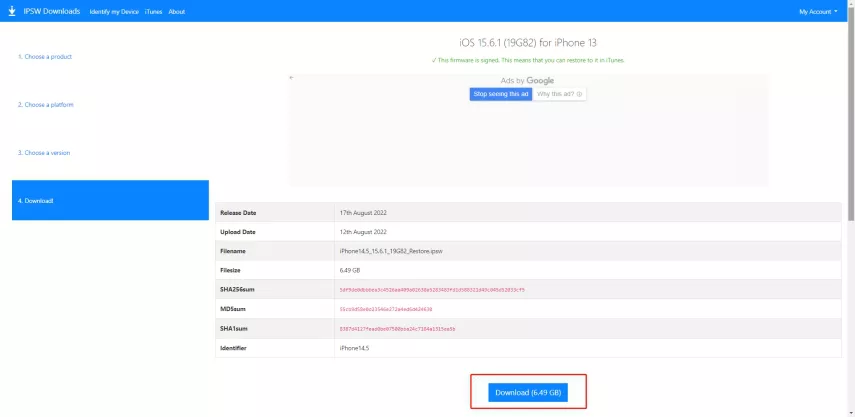


Teil 4. Wie man von iOS 17.4 auf 16.6 ohne Computer durchführt
Hier beschreiben wir den einfachen Prozess für ein Downgrade von iOS 17.4 zurück auf iOS 16.6 ohne Verbindung zu einem Computer. Folgen Sie unserer Schritt-für-Schritt-Anleitung, um Ihr iPhone oder iPad nahtlos von iOS 17.4 auf die verbesserte, stabile Version iOS 16.6 umzustellen. So führen Sie ein Downgrade von iOS 17.4 durch:
- 1.Öffnen Sie auf Ihrem iPhone die Anwendung "Einstellungen".
- 2.Scrollen Sie im Menü nach unten und wählen Sie "Allgemein".
- 3.Tippen Sie unter "Allgemein" auf "VPN & Geräteverwaltung".
- 4.Suchen Sie auf dem Bildschirm "VPN & Geräteverwaltung" die Option "iOS 17.4 Softwareprofil" und tippen Sie darauf.
- 5.Wählen Sie "Profil entfernen" und bestätigen Sie, dass Sie das iOS 17.4-Profil entfernen möchten. Sobald das Profil entfernt wurde, starten Sie Ihr iPhone neu.


Teil 5. Fragen und Antworten nach von iOS 17.4 zurück auf iOS 16.6
1.Warum kann ich mein iOS nicht zurücksetzen?
Sie können Ihre iOS-Version nicht herabstufen, wenn Apple die Signierung der vorherigen Version eingestellt hat. Apple signiert die iOS-Firmware nur für eine begrenzte Zeit, nachdem eine neue Version veröffentlicht wurde.
2.Kann man iOS 17.4 zurücksetzen, auch wenn Apple nicht mehr signiert?
Nein, Sie können Ihre iOS-Version nicht herabstufen, wenn Apple die Signierung der Firmware-Datei eingestellt hat. Unsignierte Firmware kann nicht auf Ihrem Gerät wiederhergestellt werden.
Fazit:
Von iOS 17.4 zurück auf iOS 16.6 ist mit der richtigen Anleitung ganz einfach. Wir haben den drahtlosen Downgrade-Prozess beschrieben, um von iOS 17.4 auf das stabile iOS 16.6 zurückzukehren. Eine noch einfachere Lösung ist das UltFone iOS Downgrader Tool.
Diese Software rollt iOS-Versionen nahtlos und ohne Datenverlust zurück. UltFone rationalisiert drahtlose Downgrades für reibungslose iOS-Experimente und Stabilität, wenn Sie sie brauchen. Laden Sie das UltFone iOS Downloader Tool herunter.



